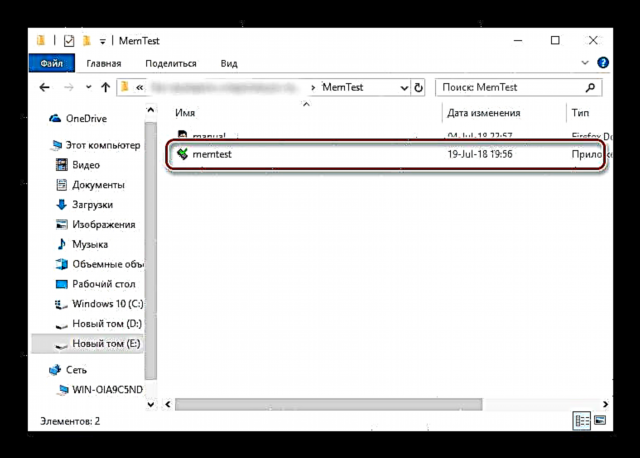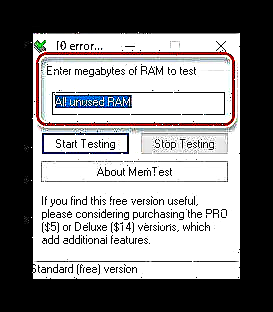Qhov kev ua haujlwm ntawm ob qho kev ua haujlwm thiab lub koos pij tawj ua ke yog nyob ntawm, sib txawv, ntawm lub xeev ntawm RAM: nyob rau hauv kev ua haujlwm tsis ua haujlwm, yuav pom cov teeb meem. Nws raug nquahu kom koj kuaj lub RAM kom tsis tu ncua, thiab hnub no peb xav qhia koj txog cov kev xaiv rau kev ua haujlwm ntawm lub koos pij tawj ua haujlwm ntawm Windows 10.
Nyeem kuj:
Xyuas RAM ntawm Windows 7
Yuav kuaj li cas thiaj li ua haujlwm ntawm RAM
Xyuas RAM hauv Windows 10
Ntau lub Windows 10 kev kuaj mob tuaj yeem ua tiav siv cov cuab yeej txheem lossis siv cov kev daws thib peb. Kev sim RAM tsis muaj kev zam, thiab peb xav pib nrog qhov kev xaiv kawg.
Ua tib zoo mloog! Yog tias koj tab tom kuaj mob RAM los txiav txim siab txog qhov ua tsis tiav, cov txheej txheem yuav tsum tau nqa tawm nyias rau txhua feem: tshem tawm txhua lub cim thiab rho lawv rau hauv PC / laptop ib qho ua ntej txhua qhov "khiav"!
Txoj Kev 1: Txoj Kev Hais Plaub Thib Peb
Muaj ntau ntau cov ntawv thov rau kev sim RAM, tab sis cov tshuaj zoo tshaj rau lub Windows 10 yog MEMTEST.
Download NEEJ NEEG
- Qhov no yog lub cuab yeej siv me me uas tsis tas yuav tsum nruab, yog li nws tau faib tawm hauv cov qauv ntawm cov chaw ntim nrog cov ntawv ua tiav thiab cov tsev qiv ntawv tsim nyog. Unzip nws nrog txhua qhov tsim nyog archiver, mus rau qhov chaw cia ntawv thiab khiav cov ntaub ntawv memtest.exe.
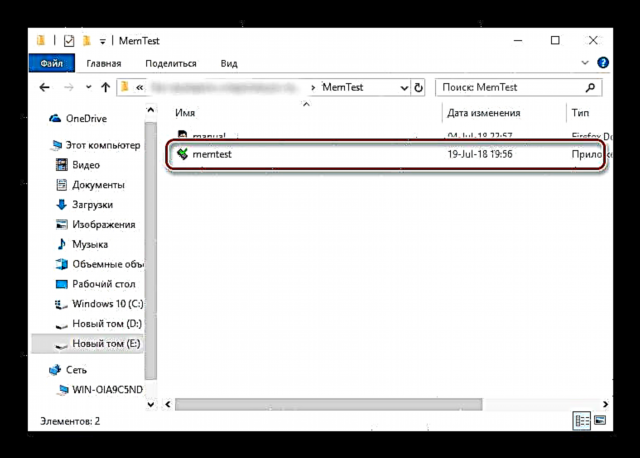
Nyeem kuj:
Cov qauv ntawm WinRAR
Yuav ua li cas qhib cov ntaub ntawv zauv teb ntawm Windows - Tsis muaj ntau txoj kev xaiv ntau yam. Cov nuj nqi ib leeg hloov kho yog tus nqi ntawm RAM lub. Txawm li cas los xij, nws raug pom zoo kom tawm ntawm lub neej ntawd - "Txhua RAM tsis siv" - txij li nyob rau hauv cov ntaub ntawv no qhov tseeb tshaj plaws yog tau lees tias.
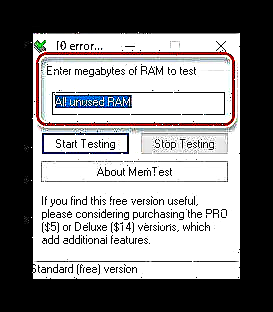
Yog tias qhov ntim ntawm lub tshuab hlwb RAM ntau dua 4 GB, tom qab ntawd qhov kev teeb tsa no yuav tsum tau siv yam tsis poob: vim qhov peculiarities ntawm txoj cai, MEMTEST tsis tuaj yeem kuaj lub ntim loj dua 3.5 GB ib zaug. Hauv qhov no, koj yuav tsum tau khiav ob peb lub qhov rai program, thiab hauv txhua tus manually sau tus nqi yam xav ua. - Ua ntej pib txoj kev sim, nco ntsoov ob yam ntawm cov haujlwm. Ua ntej, qhov tseeb ntawm cov txheej txheem nyob ntawm lub sijhawm xeem, yog li nws yuav tsum tau nqa tawm tsawg kawg ob peb teev, thiab yog li cov neeg tsim kho lawv tus kheej pom zoo kom pib kuaj mob thiab tawm hauv lub computer mus hmo ntuj. Qhov thib ob qhov hauv qab no los ntawm thawj zaug - nyob rau hauv cov txheej txheem kev ntsuas nws zoo dua tawm hauv lub computer ib leeg, yog li cov kev xaiv nrog kev kuaj mob "thaum hmo ntuj" yog qhov zoo tshaj plaws. Txhawm rau pib xeem, nyem rau ntawm lub pob nyem ntawd "Pib Xeem".
- Yog tias tsim nyog, daim tshev tuaj yeem nres ua ntej lub sijhawm - ua qhov no, siv lub khawm "Tsis txhob Kuaj"Cov. Ib qho ntxiv, tus txheej txheem cia li nres yog qhov chaw ua hluav taws xob ntsib cov teeb meem thaum lub sijhawm ua haujlwm.


Qhov kev pab cuam pab tshawb xyuas feem ntau cov teeb meem nrog RAM nrog qhov tseeb. Yog lawm, muaj qhov tsis zoo - tsis muaj lus suav hauv Lav Xias, thiab cov lus piav qhia yuam kev tsis dhau. Qhov zoo, cov tshuaj nyob rau hauv nqe lus nug muaj lwm txoj hauv kev xaiv hauv tsab xov xwm los ntawm kab ntawv txuas rau hauv qab no.
Nyeem ntxiv: RAM Diagnostic Cov Kev Pab Cuam
Txoj Kev 2: Cuab yeej kaw lus
Hauv Windows tsev neeg ntawm OS muaj cov cuab yeej rau kev soj ntsuam qhov yooj yim ntawm RAM, uas tau tsiv mus rau qhov thib kaum version ntawm "qhov rais". Txoj kev hais daws no tsis muab cov ntsiab lus xws li kev pab cuam thib peb, tab sis haum rau cov ntawv pov thawj thawj zaug.
- Txoj kev yooj yim tshaj plaws hu rau cov chaw xav tau los ntawm cov khoom siv KhiavCov. Nias luv Yeej + rsau cov lus txib hauv kab ntawv mdsched thiab nyem OK.
- Ob txoj kev xaiv kuaj muaj, peb pom zoo xaiv qhov thib ib "Rov qab pib thiab Tshawb xyuas" - nyem rau nws nrog sab laug nas khawm.
- Lub khoos phis tawm yuav pib dua thiab RAM cuab yeej kuaj xyuas yuav pib. Cov txheej txheem yuav pib tam sim ntawd, txawm li cas los xij, koj tuaj yeem hloov qee yam tsis ncaj qha rau hauv tus txheej txheem - kom ua qhov no, nias F1.

Tsis muaj ntau txoj hauv kev muaj: koj tuaj yeem kho hom kev kos (xaiv "Li Qub" txaus nyob rau hauv Feem ntau), kev siv ntawm cache thiab tus naj npawb ntawm cov ntawv xeem (teev tus nqi ntau dua 2 lossis 3 feem ntau tsis tas yuav). Koj tuaj yeem txav ntawm kev xaiv los ntawm nias lub khawm Tab, tseg nqis - nrog tus yuam sij F10. - Tom kawg ntawm cov txheej txheem, lub khoos phis tawm yuav rov pib dua thiab tso saib pom. Qee zaum, txawm li cas los xij, qhov no yuav tsis tshwm sim. Hauv qhov no, koj yuav tsum qhib Kev tshwm sim Log: nyem Yeej + rsau cov lus txib rau hauv lub thawv eventvwr.msc thiab nyem OK.

Saib ntxiv mus: Yuav ua li cas thiaj li saib tau lub Windows 10 log cav
Tom ntej no, nrhiav cov ntaub ntawv qeb "Cov ntsiab lus" nrog rau qhov "MemoryDiagnostics-tshwm sim" thiab saib cov txiaj ntsig hauv qab ntawm lub qhov rais.



Cov cuab yeej no tej zaum yuav tsis muaj kev cuam tshuam zoo li cov kev daws teeb meem thib peb, tab sis koj yuav tsum tsis txhob saib tsis taus nws, tshwj xeeb tshaj yog rau cov neeg siv cov novice.
Xaus
Peb tau kuaj cov txheej txheem rau tshuaj xyuas RAM hauv Windows 10 nrog tus txheej txheem thib peb thiab cov cuab yeej txhim kho. Raws li koj tuaj yeem pom, cov hau kev tsis sib txawv ntawm ib leeg, thiab hauv cov hauv paus ntsiab lus lawv tuaj yeem hu ua kev sib hloov ua ke.